
Berikut cara mengakses folder System Volume Information :
- Untuk File System NTFS)
- Hilangkan tanda cheklist pada pilihan 'Use simple file sharing (Recommended)' pada folder options di tab view. Letaknya paling bawah dari daftar. Untuk lebih jelas lihat di gambar.
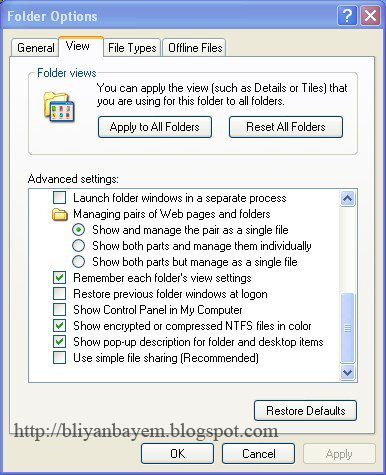
- Buka properties folder System Volume Information.
caranya dengan klik kanan pada folder, lalu pilih properties (letaknya paling bawah). Maka akan terlihat Access Control List (ACL) untuk folder System Volume Information. Secara default hanya akan ada satu grup SYSTEM (dengan access full control) pada Access Control List ini.
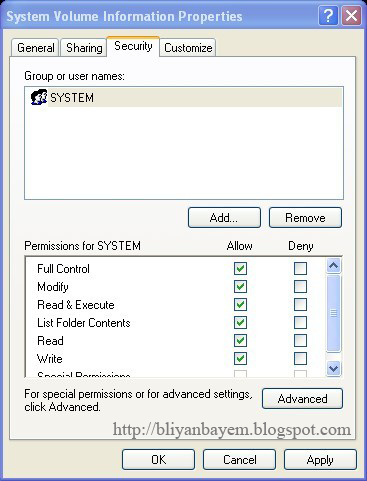
- Tambahkan user/grup account yang akan digunakan untuk mengakses folder. Caranya dengan klik add lalu tuliskan nama user/grup yang akan ditambahkan. Untuk lebih mudahnya bisa gunakan tombol advanced yang terletak di bawah. Lalu klik find dan pilih user/grup yang akan ditambahkan. Setelah itu klik ok.
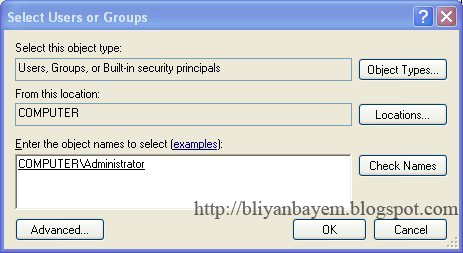
- Isikan permission pada user/grup. Caranya dengan mengklik pada user/grup yang baru saja ditambahkan, lalu cheklist pilihan yang ada di box bawah. Lalu klik applay/ok.
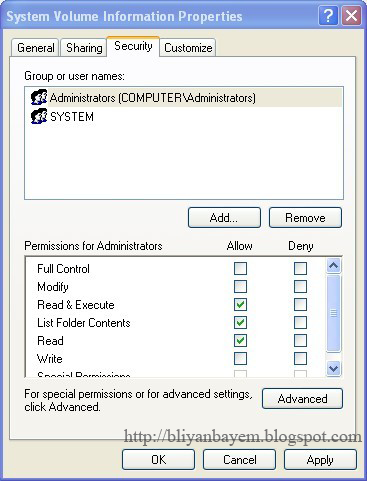
- Test membuka folder Sytem Volume Information. Jika langkah-lagkah di atas telah dilakukan saatnya untuk testing. Buka folder System Volume Information seperti biasa. Berikut contoh isi folder di komputer saya.
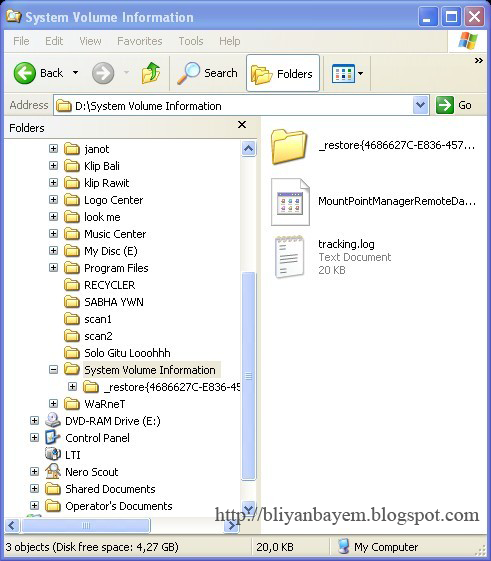
- Hilangkan tanda cheklist pada pilihan 'Use simple file sharing (Recommended)' pada folder options di tab view. Letaknya paling bawah dari daftar. Untuk lebih jelas lihat di gambar.
Bagaimana? Cukup mudahkan? Tapi sebaiknya kita tidak mengutak-atik folder ini. Jadi lebih baik kembalikan ke keadaan defaultnya (hanya dengan satu ACL yaitu SYSTEM).
NB : konon katanya hanya bisa untuk Windows XP Professional. Untuk mengetahui jenis file system, bisa dengan klik kanan salah satu drive (C: D:, dst) lalu pilih properties. Informasi file system biasanya ada pada tab general.
Ok, itu sedikit informasi mengenai folder System Volume Information. Untuk lebih lengkapnya bisa dibaca di sini.(*bb/win)
Referensi :
- http://rudyhartadi.web.id/beranda/tips-n-triks/trik-membuka-folder-system-volume-information.html
- http://support.microsoft.com/kb/309531/en-us
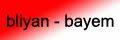



0 comments:
Posting Komentar
Silakan bagi sahabat yang ingin berkomentar, memberi kritik, dan saran sebagai apresiasi dalam tulisan ini. Saya pribadi sangat menghargai dan menghormati apapun bentuk apresiasi yang sahabat berikan. Terima kasih!!